Kuidas muuta fonte Android-telefonis (ilma juurdumiseta)
Miscellanea / / November 28, 2021
Ahjaa, tundub, et kellelegi meeldivad uhked fondid! Paljudele inimestele meeldib anda oma Android-seadmetele oma olemus, muutes vaikefonte ja -teemasid. See kindlasti aitab teil oma telefoni isikupärastada ja anda sellele täiesti teistsuguse ja värskendava välimuse. Saate isegi end selle kaudu väljendada, mis on omamoodi lõbus, kui minu käest küsida!
Enamikul telefonidel, nagu Samsung, iPhone, Asus, on sisseehitatud lisafondid, kuid ilmselgelt pole teil palju valikut. Kahjuks ei paku kõik nutitelefonid seda funktsiooni ja sellistel juhtudel peate lootma kolmandate osapoolte rakendustele. Olenevalt kasutatavast seadmest võib fondi muutmine olla ülesanne.
Niisiis, siin me oleme teie teenistuses. Allpool on loetletud näpunäiteid ja nippe, mille abil saate oma Android-seadme fonte väga lihtsalt ja ka muuta; te ei pea isegi oma aega raiskama sobivate kolmanda osapoole rakenduste otsimisele, sest me tegime seda juba teie eest!
Ilma pikema jututa alustame!

Sisu
- Kuidas muuta fonte Android-telefonis (ilma juurdumiseta)
- #1. Proovige fondi muutmiseks vaikemeetodit
- #2. Kasutage Androidis fontide muutmiseks Apex Launcherit
- #3. Kasutage Go Launcherit
- #4. Kasutage Androidi fontide muutmiseks Action Launcherit
- #5. Muutke fonte Nova käivitaja abil
- #6. Muutke Androidi fonte Smart Launcher 5 abil
- #7. Installige kolmanda osapoole fondirakendused
Kuidas muuta fonte Android-telefonis (ilma juurdumiseta)
#1. Proovige fondi muutmiseks vaikemeetodit
Nagu ma varem ütlesin, on enamikul telefonidel see sisseehitatud lisafontide funktsioon. Ehkki teil pole palju valikuvõimalusi, on teil siiski vähemalt midagi muuta. Mõnel juhul peate siiski oma Android-seadme käivitama. Kokkuvõttes on see väga lihtne ja lihtne protsess.
Muutke oma fonti Samsungi mobiiltelefoni telefoni vaikeseadete abil.
- Puudutage nuppu Seaded valik.
- Seejärel klõpsake nuppu Ekraan nuppu ja puudutage Ekraani suum ja font valik.
- Jätkake otsimist ja kerige alla kuni ja välja arvatud juhul, kui te seda teete leidke oma lemmikkirjastiil.
- Kui olete soovitud fondi valinud, ja seejärel puudutage nuppu kinnitada nuppu ja olete selle edukalt oma süsteemifondiks määranud.
- Samuti puudutades nuppu “+” ikooni, saate uusi fonte väga lihtsalt alla laadida. Teilt palutakse seda teha Logi sisse sinuga Samsungi konto kui sa tahad seda teha.
Teine meetod, mis võib teistele Androidi kasutajatele kasulik olla, on:
1. Mine lehele Seaded valik ja leidke valik, öeldes: "Teemad' ja puudutage seda.
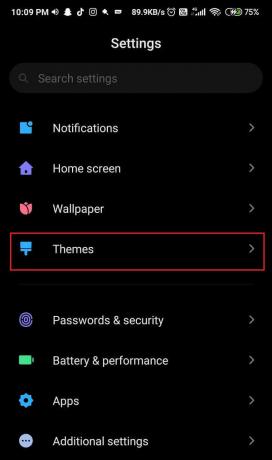
2. Kui see avaneb, siis menüüriba Otsige ekraani allservast üles nupp Font. Valige see.

3. Nüüd, kui see aken avaneb, saate valida mitme valiku vahel. Valige see, mis teile kõige rohkem meeldib, ja puudutage seda.
4. Laadige alla konkreetne font.
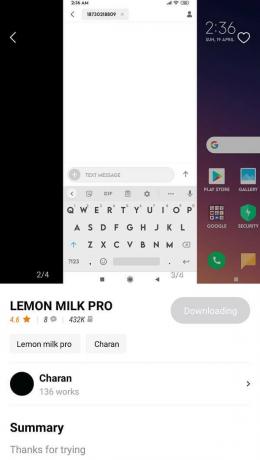
5. Kui olete allalaadimise lõpetanud, puudutage nuppu Rakenda nuppu. Kinnitamiseks palutakse teil seda teha taaskäivitage oma seadet selle rakendamiseks. Lihtsalt valige nupp Reboot.
Hurraa! Nüüd saate nautida oma väljamõeldud fonti. Mitte ainult, klõpsates nuppu Fondi suurus nuppu, saate ka fondi suurust kohandada ja sellega mängida.
#2. Kasutage Androidis fontide muutmiseks Apex Launcherit
Kui teil on üks neist telefonidest, millel poleMuuda fonti" funktsioon, ära stressa! Lihtne ja lihtne lahendus teie probleemile on kolmanda osapoole käivitusprogramm. Jah, teil on õigus, kui installite kolmanda osapoole käivitusprogrammi. Te ei saa mitte ainult oma Android-seadmesse uhkeid fonte lisada, vaid saate kõrvuti nautida arvukalt hämmastavaid teemasid. Apex käivitaja on üks näidetest headest kolmanda osapoole käivitusprogrammidest.
Android-seadme fondi muutmiseks Apex Launcheri abil on järgmised sammud.
1. Minema Google Play pood seejärel laadige alla ja installige Apex käivitaja Rakendus
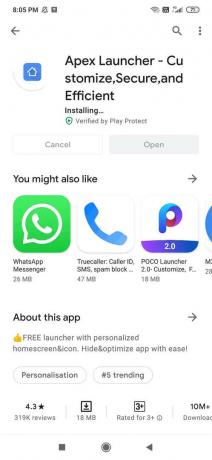
2. Kui installimine on lõppenud, käivitada rakendust ja puudutage nuppu Apexi seadete ikoon ekraani keskel.

3. Puudutage nuppu otsingu ikoon ekraani paremast ülanurgast.
4. Sisestage "font” ja seejärel puuduta „Sildi font” avakuva jaoks (esimene valik).

5. Kerige alla, seejärel puudutage valikut „Sildi font” ja valige suvandite loendist font.
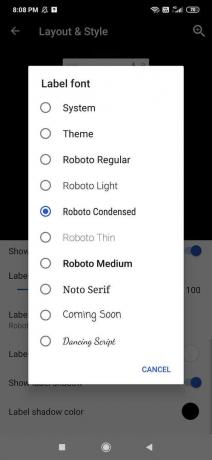
6. Käivitaja värskendab automaatselt teie telefoni fonti ise.
Kui soovite muuta ka oma rakenduse sahtli fonti, järgige neid samme ja jätkame teise meetodiga:
1. Jällegi avage Apexi käivitusprogrammi seaded seejärel puudutage "Rakenduse sahtel” valik.
2. Nüüd puudutage nuppu Sahtlite paigutus ja ikoonid valik.

3. Kerige alla ja puudutage "Sildi font” ja valige valikute loendist font, mis teile kõige rohkem meeldib.
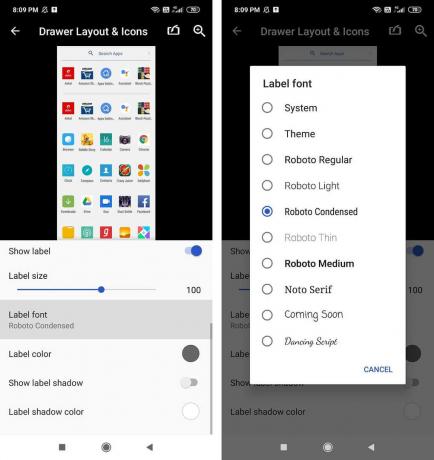
Märge: See käivitusprogramm ei muuda teie Android-seadmesse juba installitud rakenduste fonti. See muudab ainult avakuva ja rakenduste sahtli fonte.
#3. Kasutage Go Launcherit
Go Launcher on veel üks lahendus teie probleemile. Go Launcherist leiate kindlasti paremaid fonte. Android-seadme fondi Go Launcheri abil saate muuta järgmiselt.
Märge: Pole vaja, et kõik fondid töötaksid; mõni võib isegi kanderakett kokku kukkuda. Nii et olge sellega enne edasiste sammude tegemist.
1. Minema Google Play pood ning laadige alla ja installige Minge käivitusprogrammi rakendus.
2. Puudutage nuppu installida nuppu ja andke vajalikud load.

3. Kui see on tehtud, käivitage rakendus ja leida üles kolme punktiga ikoon asub ekraani paremas alanurgas.
4. Klõpsake nuppu Avage Seaded valik.

5. Otsige üles Font valik ja klõpsake seda.
6. Klõpsake ütlusvalikul Valige Font.

7. Nüüd minge hulluks ja sirvige saadaolevaid fonte.
8. Kui te ei ole saadaolevate valikutega rahul ja soovite rohkem, klõpsake nuppu Skanni fonti nuppu.
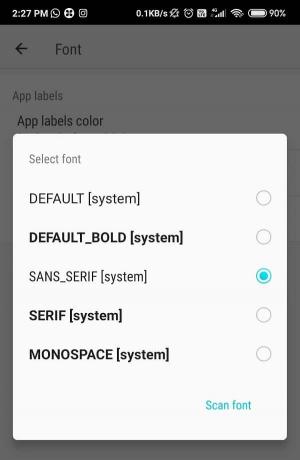
9. Nüüd valige font, mis teile kõige rohkem meeldib, ja valige see. Rakendus rakendab selle teie seadmes automaatselt.
Loe ka:Andmete ülekandmine vanast Android-telefonist uude
#4. Kasutage Action Launcherit Androidi fontide muutmiseks
Niisiis, järgmisena on meil Action Launcher. See on võimas ja ainulaadne kanderakett, millel on suurepärased kohandamisfunktsioonid. Sellel on hunnik teemasid ja fonte ning see töötab suurepäraselt. Android-telefoni fondiseadete muutmiseks toimingukäiviti abil toimige järgmiselt.
- Minema Google Play pood seejärel laadige alla ja installige Tegevuse käivitaja rakendus.
- Mine lehele Seaded toimingukäivitaja valikut ja puudutage nuppu Välimuse nupp.
- Navigeerige Font nuppu.
- Valige valikute loendist font, mis teile kõige rohkem meeldib ja mida soovite rakendada.

Siiski pidage meeles, et teil pole palju valikuvõimalusi. kasuks tulevad ainult süsteemifondid.
#5. Muutke fonte Nova käivitaja abil
Nova Launcher on väga kuulus ja loomulikult üks enim allalaaditud rakendusi Google Play poes. Seda on alla laaditud peaaegu 50 miljonit ja see on suurepärane kohandatud Androidi käivitaja koos paljude funktsioonidega. See võimaldab teil kohandada teie seadmes kasutatavat fondi stiili. Olgu see siis avaekraan või rakenduste sahtel või võib-olla rakenduste kaust; sellel on igaühele midagi!
1. Minema Google Play pood seejärel laadige alla ja installige Nova käivitaja rakendus.

2. Nüüd avage rakendus Nova Launcher ja puudutage nuppu Nova seaded valik.
3. Avakuva ikoonide jaoks kasutatava fondi muutmiseks, puudutage Avakuva seejärel puudutage nuppu Ikoonide paigutus nuppu.
4. Rakenduste sahtlis kasutatava fondi muutmiseks puudutage nuppu Rakenduse sahtel suvand siis peal Ikoonide paigutus nuppu.

5. Samamoodi puudutage rakenduse kausta fondi muutmiseks nuppu Kaustad ikooni ja nuppu Ikoonide paigutus.
Märge: Märkate, et ikoonipaigutuse menüü on iga valiku (rakenduste sahtel, avakuva ja kaust) puhul pisut erinev, kuid fondi stiilid jäävad kõigi jaoks samaks.
6. Navigeerige lehele Fondi seaded suvand jaotises Silt. Valige see ja valige üks neljast valikust, mis on järgmised: Tavaline, keskmine, kondenseeritud ja kerge.
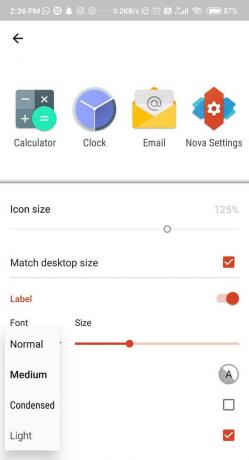
7. Pärast ühe valiku valimist puudutage nuppu tagasi nuppu ja vaadake oma värskendavat avakuva ja rakenduste sahtlit.
Hästi tehtud! Nüüd on kõik hästi, just nagu sa tahtsid!
#6. Muutke Androidi fonte Smart Launcher 5 abil
Veel üks hämmastav rakendus on Smart Launcher 5, mis pakub teile parimaid ja sobivaimaid fonte. See on suurepärane rakendus, mille leiate Google Play poest ja arvake ära, mida? See kõik on tasuta! Smart Launcher 5-l on väga peen ja korralik fontide kogu, eriti kui soovite end väljendada. Kuigi sellel on üks puudus, on fondi muutus näha ainult avakuval ja rakenduste sahtlis, mitte kogu süsteemis. Aga muidugi tasub natuke proovida, eks?
Android-seadme fondi muutmiseks Smart Launcher 5 abil on järgmised sammud.
1. Minema Google Play pood seejärel laadige alla ja installige Nutikas käivitusprogramm 5 rakendus.

2. Avage rakendus ja seejärel navigeerige Seaded Smart Launcher 5 valik.
3. Nüüd puudutage nuppu Globaalne välimus valikut ja seejärel puudutage nuppu Font nuppu.
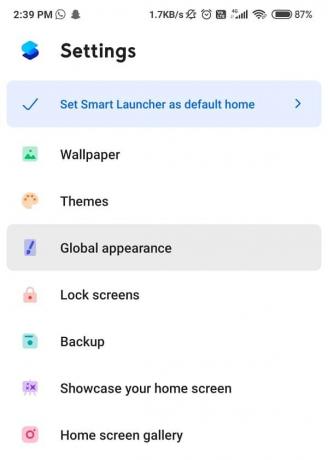
4. Antud fontide loendist valige see, mida soovite rakendada, ja valige see.

#7. Installige kolmanda osapoole fondirakendused
Kolmandate osapoolte rakendused, näiteks iFont või FontFix on mõned näited tasuta kolmanda osapoole rakendustest, mis on saadaval Google Play poes ja mis pakuvad teile valikuks lõputuid fondistiile. Nende täielikuks ärakasutamiseks ja oletegi valmis! Mõned neist rakendustest võivad nõuda teie telefoni juurutamist, kuid võite alati leida alternatiivi.
(i) FontFix
- Minema Google Play pood seejärel laadige alla ja installige FontFix rakendus.
- Nüüd käivitada rakendust ja tutvuge saadaolevate fondivalikutega.
- Valige lihtsalt see, mida soovite kasutada, ja klõpsake sellel. Nüüd puudutage nuppu lae alla nuppu.
- Pärast hüpikaknas antud juhiste lugemist valige Jätka valik.
- Näete teist akent, klõpsake lihtsalt nuppu Installige nuppu. Kinnitamiseks puudutage nuppu Installige nuppu uuesti.
- Kui olete selle lõpetanud, liikuge poole Seaded valik ja valige Ekraan valik.
- Seejärel otsige üles Ekraani suum ja font ja otsige äsja allalaaditud fonti.
- Pärast selle leidmist puudutage seda ja valige Rakenda nupp, mis asub ekraani paremas ülanurgas.
- Font rakendatakse automaatselt. Te ei pea oma seadet taaskäivitama.
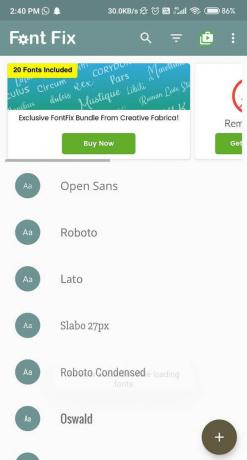
Märge: see rakendus töötab kõige paremini Androidi versiooniga 5.0 ja uuemate versioonidega, Androidi vanemate versioonidega võib see kokku kukkuda. Samuti nõuavad mõned fondid juurdumist, mida tähistatakse tähega "fonti ei toetata" märk. Seega peate sel juhul leidma fondi, mida seade toetab. See protsess võib aga seadmeti erineda.
(ii) iFont
Järgmine rakendus, mida me mainisime, on iFont rakendus, mis järgib juurteta poliitikat. See on rakendatav ka kõikidele Xiaomi ja Huawei seadmetele. Kuid kui teil ei ole nende ettevõtete telefoni, võiksite siiski kaaluda oma seadme juurdumist. Android-seadme fondi muutmiseks iFonti abil toimige järgmiselt.
1. Minema Google Play pood seejärel laadige alla ja installige iFont rakendus.
2. Nüüd avage rakendus ja seejärel klõpsake nuppu Lubama nuppu, et anda rakendusele vajalikud load.
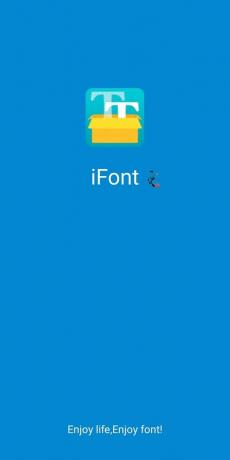
3. Leiate lõputu allakerimise loendi. Valikuvõimaluste hulgast vali see, mis sulle kõige rohkem meeldib.
4. Puudutage seda ja klõpsake nuppu Lae alla nuppu.

5. Oodake, kuni allalaadimine on lõpule jõudnud, pärast seda klõpsake nuppu Määra nuppu.

6. Olete oma seadme fondi edukalt muutnud.
(iii) Font Changer
Üks parimaid kolmanda osapoole rakendusi erinevat tüüpi fontide kopeerimiseks ja kleepimiseks WhatsAppi sõnumitesse, SMS-i jne nimetatakse Fondivahetaja. See ei võimalda kogu seadme fonti muuta. Selle asemel võimaldab see teil sisestada fraase erinevat tüüpi fonte kasutades ja seejärel saate need kopeerida/kleepida teistesse rakendustesse, nagu WhatsApp, Instagram või isegi sõnumite vaikerakendus.
Nii nagu ülalmainitud rakendus (Font Changer), on ka Stiilne font rakendus ja Stiilne tekst rakendus täidab sama eesmärki. Peate kopeerima väljamõeldud teksti rakenduse tahvlilt ja kleepima selle teistele meediumitele, nagu Instagram, WhatsApp jne.
Soovitatav:
- Eemaldage oma vana või kasutamata Android-seade Google'ist
- Kuidas näha Google Chrome'is hiljutisi allalaadimisi
- Kuidas parandada GPS-i täpsust Androidis
Tean, et telefoni fontide ja teemadega on väga lahe mängida. See muudab teie telefoni veelgi uhkemaks ja huvitavamaks. Kuid väga harva leidub selliseid häkke, mis aitavad teil fonti muuta ilma seadet juurutamata. Loodetavasti suutsime teid edukalt läbi viia ja muutsime teie elu veidi lihtsamaks. Andke teada, milline häkkimine oli kõige kasulikum!



